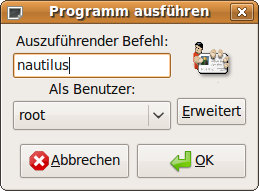Ubuntu Admin
Allgemein
Unter Ubuntu gibt es keine Möglichkeit, sich als User root (Administrator unter Linux Betriebssystemen) einzuloggen. Dies ist eine Sicherheitsmaßnahme, um einerseits die Sicherheit gegenüber Viren und sonstigen unerwünschten Eindringlingen zu erhöhen, aber auch andererseits nicht versehentlich durch Unachtsamkeit Schaden am System hervorzurufen. Um dennoch administrative Aufgaben wie z.B. Installieren von Software durchzuführen, gibt es eine Möglichkeit dem aktuell eingeloggten User temporäre Adminrechte zu geben. Unter Ubuntu hat standardmäßig der erste, während der Installation angelegte User dieses Recht, kurzzeitig Admin zu werden. Zur Bestätigung muss dieser User sein Passwort eingeben. Neu angelegte User (System/Systemverwaltung/Benutzer und Gruppen) können ebenfalls dieses Recht erlangen, wenn sie der Gruppe Admin zugeteilt werden.
Viele (System-) Programme erfragen automatisch das Passwort, wenn Adminrechte nötig sind.
Rootrechte im Terminal
Im Terminalfenster (Anwendungen/Zubehör/Terminal) kann man Adminrechte mittels des Befehls:
sudo -s
erlangen. Auch hier wird das Passwort des adminberechtigten Users abgefragt.
temporäre Rootrechte für Destop Programme
Um normale Desktopprogramme mit rootrechten zu versorgen, müssen diese vi gksudo gestartet werden. Leider hat gksudo keine Verknüpfung im Anwendungen Menü.
Einen Menüeintrag unter Anwendungen/Systemwerkzeuge erzeugen (für Details zum Anlegen einer Verknüpfung → siehe auch hier):
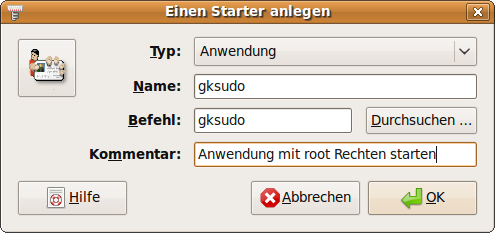
- Name: beliebig z.B. gksudo
- Befehl: gksudo
- Kommentar: beliebig z.B. Anwendung mit root Rechten starten
Programm mit root-Rechten starten: Um z.B. den Dateimanager nautilus mit root-Rechten zu starten, um sämtliche Rechte im Dateisystem zu haben:
- /Anwendungen/Systemwerkzeuge/gksudo aufrufen
- Auszuführender Befehl: nautilus
- OK button anklicken
- Anschließend wird nach dem Passwort gefragt, um root-Rechte zu erlangen.